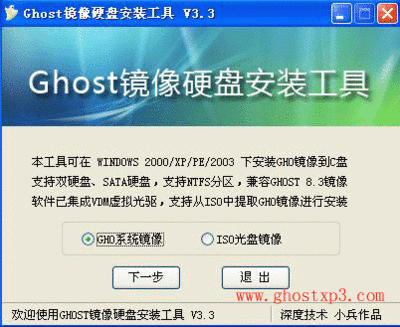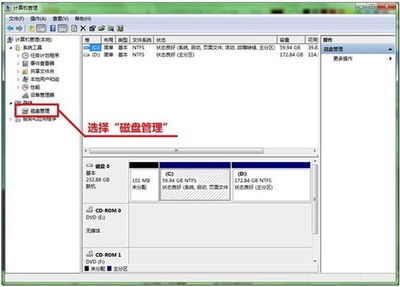新购买的电脑一般就分了2-3个区,硬盘的各个区容量都比较大也为了更好的为文件分类,要给电脑多分出几个区,就要给硬盘进行一下分区。win8系统下为了保证文件的安全怎么分区呢?其实最简单有效的就用win8自带的分区功能就可以了,下面介绍下详细方法,其实根win7下分区大同小易。
win8系统下硬盘分区方法――工具/原料电脑win8系统下硬盘分区方法――方法/步骤
win8系统下硬盘分区方法 1、
在win8系统的桌面上,打开win8的系统菜单,找到磁盘管理,点击进入磁盘管理。
win8系统下硬盘分区方法 2、
进入磁盘管理后就可以看到目前win8的分区状况,我们找到一个容量比较大的磁盘,在上面右击鼠标,选择压缩卷。
win8系统下硬盘分区方法_win8 分区

win8系统下硬盘分区方法 3、
然后在输入压缩空间量的位置填写上想要分区的大小,然后点击压缩就可以了。
win8系统下硬盘分区方法 4、
完成后就可以看到硬盘的分区状态中,多了一个带绿色标识的磁盘,这就是刚分出来的一个新磁盘。
win8系统下硬盘分区方法――注意事项分区前最好备份下重要数据以免出错。
 爱华网
爱华网